5 Kaedah Berkesan untuk Tangkapan Skrin pada iPhone 14/Plus/Pro/Pro Max
Mempunyai telefon baharu adalah menarik, kerana anda akan mempelajari perkara baharu mengenainya. Dengan keluaran iPhone 14, adakah anda tahu bagaimana untuk tangkapan skrin pada iPhone 14? Selepas membaca siaran ini, anda akan tahu ia mempunyai susun atur butang yang serupa untuk mengambil tangkapan skrin seperti model sebelumnya. Tetapi terdapat lebih banyak ciri untuk menangkap skrin iPhone anda, dan siaran ini akan membincangkan cara untuk tangkapan skrin pada iPhone 14 dengan panduan yang betul. Mari kita mulakan!
Senarai Panduan
Bahagian 1: Gunakan AnyRec untuk Tangkapan Skrin pada iPhone 14/Plus/Pro/Pro Max Bahagian 2: 4 Cara untuk Mengambil Tangkapan Skrin pada iPhone 14/Plus/Pro/Pro Max Bahagian 3: Soalan Lazim tentang Tangkapan Skrin iPhone 14Bahagian 1: Gunakan AnyRec untuk Tangkapan Skrin pada iPhone 14/Plus/Pro/Pro Max
Mengambil tangkapan skrin pada iPhone 14 hanya boleh menangkap apa yang muncul pada skrin, tetapi anda boleh membuat tangkapan skrin penuh dengan AnyRec Screen Recorder dengan fungsi SnapShotnya. Ia membolehkan anda menangkap keseluruhan skrin dengan kursor silang yang berkesan yang menentukan ukuran kawasan. Sudah tentu, anda boleh memilih tab yang dibuka dari penyemak imbas anda dan menangkapnya dalam satu klik. Kesan lukisan membolehkan anda menambah elemen seperti nombor, bentuk, garisan dan teks tanpa had. Dengan Perakam Skrin AnyRec, mengambil tangkapan skrin pada iPhone 14 adalah mudah.

Tangkap tangkapan skrin dengan kualiti imej terbaik pada semua model iPhone 14.
Tangkapan tanpa had dengan ukuran yang tepat untuk mana-mana bahagian skrin.
Simpan gambar dengan kesan tambahan seperti cat, berus dan warna untuk sorotan.
Dayakan untuk menyalin gambar, menangkap imej yang lebih panjang dan menyimpan dalam format yang berbeza.
100% Selamat
100% Selamat
Langkah 1.Klik butang "Muat turun" untuk mendapatkan perisian. Klik butang "Telefon" untuk mula mengambil tangkapan skrin pada iPhone 14. Kemudian buka pilihan Pencerminan Skrin daripada Panel Kawalan.
100% Selamat
100% Selamat
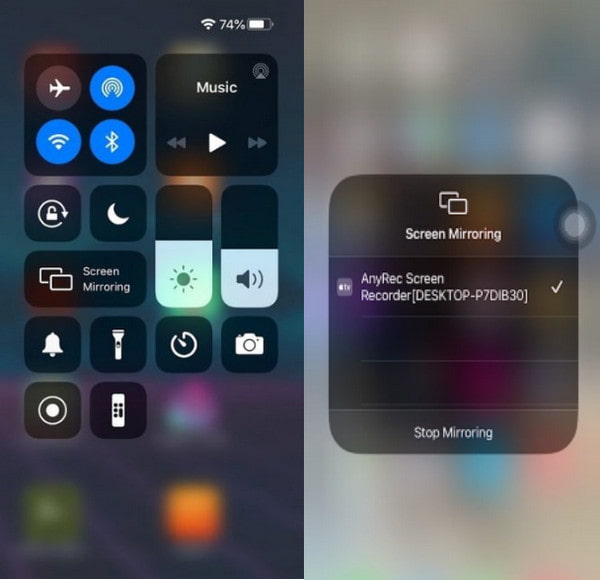
Langkah 2.Setelah peranti disambungkan, anda akan melihat skrin telefon pada monitor anda. Navigasi ke kandungan untuk ditangkap, kemudian klik butang "SnapShot" untuk mengambil tangkapan skrin.
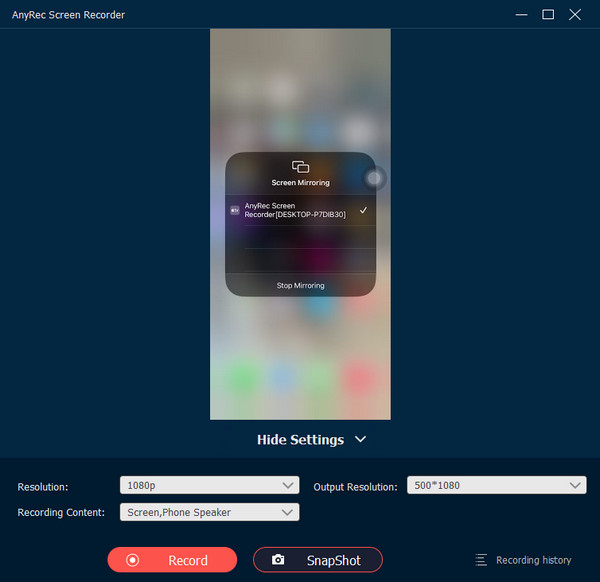
Langkah 3.Pergi ke "Sejarah Rakaman" pada perakam skrin, dan anda akan menemui semua tangkapan skrin di sana. Pilih butang Kongsi dan pilih media sosial yang ingin anda hantar.
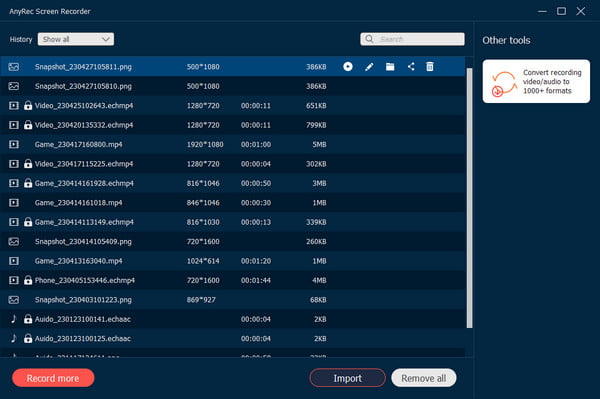
100% Selamat
100% Selamat
Bahagian 2: 4 Cara untuk Mengambil Tangkapan Skrin pada iPhone 14/Plus/Pro/Pro Max
iPhone 14, Plus, Pro dan Pro Max mempunyai ciri yang sama, tetapi bahagian terbaiknya ialah fungsi tambahan untuk tangkapan skrin. Bahagian ini akan merangkumi empat cara untuk mengambil tangkapan skrin pada iPhone 14 dengan langkah terperinci untuk anda ikuti. Anda juga boleh mencubanya sebagai iPhone lain dan Pintasan tangkapan skrin iPad.
Ketik iPhone Kembali:
Langkah 1.Pergi ke tetapan telefon anda dan pergi ke Kebolehcapaian. Daripada menu Sentuh, ketik pilihan Ketik Kembali. Pilih tindakan dan jika anda ingin mendayakan Ketik dua kali atau Ketik Tiga Kali.
Langkah 2.Ketik dua kali bahagian belakang iPhone untuk mengambil tangkapan skrin selepas persediaan. Anda juga boleh menggunakan ciri ini untuk mengakses AssistiveTouch, Kebolehcapaian dan fungsi lain.

Langkah 1.Cara paling biasa untuk mengambil tangkapan skrin adalah dengan menekan butang "Sisi" dan "Kelantangan Naik" pada masa yang sama.
Langkah 2.Lepaskan butang dengan cepat, dan telefon akan mengambil tangkapan skrin. Lakaran kecil akan muncul di sudut kiri bawah skrin.
Tekan Butang Sisi:
Langkah 1.Cara yang paling biasa untuk mengambil tangkapan skrin adalah dengan menekan butang Sisi dan Kelantangan Naik pada masa yang sama.
Langkah 2.Lepaskan butang dengan cepat, dan telefon akan mengambil tangkapan skrin. Lakaran kecil akan muncul di sudut kiri bawah skrin.

Sentuhan Bantu:
Langkah 1.Navigasi ke Tetapan dan cari menu Kebolehcapaian. Daripada bahagian Fizikal dan Motor, pilih pilihan Sentuh. Dayakan peluncur Sentuhan Bantu dari bahagian atas.
Langkah 2.Tambahkan fungsi Tangkapan Skrin dengan mengetik "Sesuaikan Tahap Teratas" pada tetapan. Gantikan satu ikon dengan Tangkapan Skrin daripada senarai. Anda sentiasa boleh mengakses ciri dari Assistive Touch.
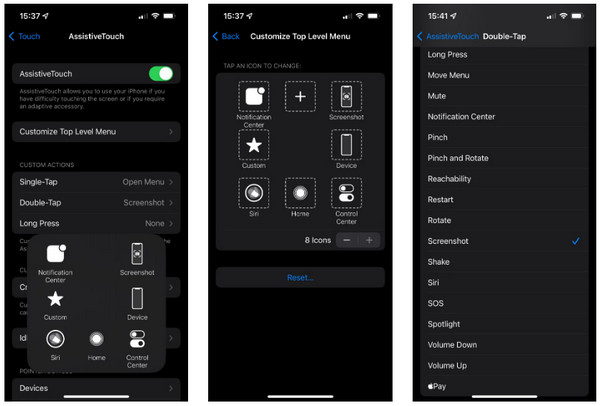
Menatal Tangkapan Skrin pada Safari
Langkah 1.Kaedah ini membantu menangkap halaman yang panjang. Untuk mengakses Tangkapan Skrin Tatal, tekan butang Sisi dan Kelantangan Naik untuk tangkapan skrin biasa.
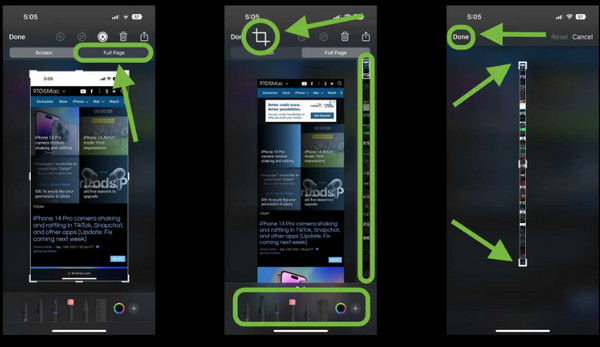
Langkah 2.Ketik lakaran kecil dari bahagian kiri bawah skrin sebelum ia hilang. Dari penjuru kanan sebelah atas, ketik "Halaman Penuh", dan ia akan menangkap halaman.
Bahagian 3: Soalan Lazim tentang Tangkapan Skrin iPhone 14
-
1. Apakah format imej lalai untuk tangkapan skrin pada iPhone 14?
Imej tangkapan skrin biasanya disimpan sebagai PNG pada iPhone, yang menyusahkan jika anda perlu berkongsinya dengan peranti lain. Anda boleh palamkan iPhone anda ke dalam Mac dan menukar imej menggunakan Pratonton. Kemudian, buka tangkapan skrin dan klik butang Fail. Pilih format output yang dikehendaki dan klik butang Jimat butang untuk selesai.
-
2. Bagaimana untuk membetulkan fungsi tangkapan skrin pada iPhone 14?
Katakan anda menghadapi masalah pada peranti anda dan tidak boleh mengambil tangkapan skrin; paksa but semula dengan menekan butang Laman utama dan Kuasa butang selama sepuluh saat. Cara alternatif ialah menggunakan AssistiveTouch untuk mengambil tangkapan skrin. Tetapi jika peranti masih tidak bertindak balas, tekan butang Kuasa dan Utama untuk menangkap kandungan skrin.
-
3. Bagaimana untuk mengambil tangkapan skrin pada iPhone 14 menggunakan Siri?
Anda boleh menggunakan Siri untuk mengambil tangkapan skrin untuk anda secara bebas. Dengan menyebut 'Hey Siri,' anda boleh memanggilnya, dan ia akan mengikut arahan anda. Sebut, 'Ambil tangkapan skrin,' dan Siri akan menangkap skrin secara automatik. Ini adalah alternatif yang mudah apabila anda tidak boleh menggunakan tangan anda.
Kesimpulan
iPhone 14 dan versi terkini iOS telah meningkatkan ciri, walaupun untuk ciri biasa. Siaran ini membantu anda mempelajari cara mengambil tangkapan skrin pada iPhone 14 dengan pelbagai teknik yang boleh anda gunakan pada bila-bila masa. Tetapi untuk rangkaian yang lebih luas untuk menangkap skrin anda, Perakam Skrin AnyRec adalah yang terbaik aplikasi tangkapan skrin untuk iOS, Android, Windows dan Mac. Ia juga menangkap video dan permainan pada telefon anda. Cuba perakam skrin yang sangat baik ini dengan mengklik Muat turun percuma butang.
100% Selamat
100% Selamat
